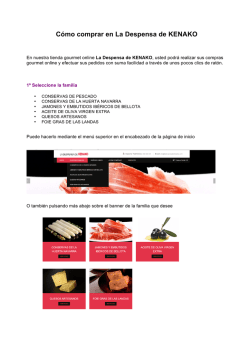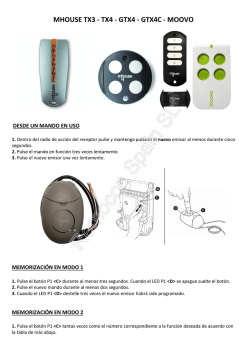Yealink_SIP-T23P
Teléfono IP Profesional SIP-T23P & T23G Guía de inicio rápido (V80.20) www.yealink.com Válido para versiones de firmware 44.80.0.20 o posteriores Contenido Contents del embalaje Packaging El embalaje incluye las siguientes piezas. Si detecta que falta alguna, contacte con su administrador de sistemas. Teléfono IP Microteléfono Soporte Cable Ethernet Cable rizado Fuente de alimentación (Opcional) Guía rápida Nota: Los modelos de teléfono aquí representados pueden variar. La pieza etiquetada como "teléfono IP" en la lista superior se corresponde a modo de ejemplo con el modelo SIP-T23G IP. Montaje del the teléfono Assembling Phone 1. Coloque el soporte, como se muestra debajo: A Montaje de sobremesa 2 1 B Montaje en pared 2. Conecte el microteléfono y, opcionalmente, un auricular, como se muestra debajo: Nota: Los auriculares deben adquirirse por separado. 1 3.Conecte la alimentación y la red, como se indica a continuación: Tiene dos opciones para las conexiones de alimentación y red. Su administrador de sistemas le indicará cuáles debe usar. Adaptador de corriente (DC 5V) Conexión a PC (Opcional) A Opción corriente AC B Opción PoE ( Power over Ethernet ) Hub/Switch PoE compatible IEEE 802.3af Conexión a PC (Opcional) Nota: Los teléfonos IP SIP-T23P y T23G soportan PoE. Si la alimentación por red (PoE) está disponible, no necesitará la fuente de alimentación. Asegúrese de que su hub/switch también soporta PoE. Arranque Tras enchufar y conectar el teléfono IP a la red, comenzará automáticamente el proceso de inicialización. Tras el arranque, el teléfono estará listo para su uso. Podrá configurar el teléfono a través de su propia interfaz o usando la interfaz web de usuario. Welcome Initializing ... please wait 2 Configuración teléfono Configuring Yourdel Phone Configuración a través de la interfaz web de usuario Para acceder a la interfaz web: 1. Pulse la tecla OK cuando el teléfono esté inactivo para obtener su dirección IP. 2. Abra el navegador en su PC, introduzca la dirección IP en la barra de direcciones (p.ej.: "http://192.168.0.10" o "192.168.0.10"), y pulse Enter. 3. Introduzca usuario (por defecto: admin) y contraseña (por defecto: admin) en la página de login y confirme. Ajustes de red: Pulse Red->Básico-> Config IPv4 Puede configurar los ajustes de red de las siguientes maneras: DHCP: Por defecto, el teléfono intenta conectar con un servidor DHCP en su red que le proporcione unos ajustes de red válidos. P. ej.: dirección IP, máscara de subred, puerta de enlace y direcciones DNS. IP estática: Si su teléfono no consigue conectar con un servidor DHCP, tendrá que configurar manualmente su dirección IP, máscara de subred, puerta de enlace y direcciones de los DNS primario y secundario. PPPoE: Si está utilizando un módem xDSL, podrá conectar su teléfono a internet en modo PPPoE. Contacte con su operador para obtener el nombre de usuario y la clave PPPoE. Nota: Su teléfono IP soporta IPv6, pero está deshabilitado por defecto. Una configuración de red incorrecta puede dejar inaccesible su teléfono e impactar en el rendimiento de la red. Para más información, contacte con su administrador de sistemas. Configuración de su cuenta: Pulse Cuenta->Registrar->Cuenta X (X=1,2,3) Parámetros de la cuenta: Estado del registro: Línea activa: Etiqueta: Nombre para mostrar: Nombre de registro: Nombre de usuario: Contraseña: Host servidor: Muestra el estado de registro de la cuenta actual. Puede seleccionar Activado/Desactivado para activar/desactivar la cuenta. Es el nombre que se mostrará en la pantalla LCD para identificar la cuenta. Nombre que se mostrará al destinatario al realizar una llamada Identificador de registro suministrado por el ITSP (obligatorio). Suministrado por el ITSP (obligatorio). Suministrado por el ITSP (obligatorio). Suministrado por el ITSP (obligatorio). Iconos de estado de registro en la pantalla LCD: Registrado Registrando... Fallo de registro Nota: Contacte con su administrador de sistemas si aparece algún error durante el proceso de registro o si precisa de alguna configuración específica para dicho registro. Configuración a través de la interfaz de usuario del teléfono Configuración de red: Pulse la tecla en pantalla (soft key) Menú cuando el teléfono esté inactivo y seleccione Ajustes->Ajustes avanzados (contraseña por defecto: admin) ->Red->Puerto WAN/VLAN/Tipo de servidor web/Configuración de 802.1x/VPN/LLDP/CDP/NAT para configurar la red. Configuración de la cuenta: Pulse la soft key Menu con el teléfono inactivo y seleccione Ajustes->Ajustes avanzados ->Cuentas para configurarla. Nota: Para más información sobre los parámetros de cuenta, consulte la sección previa Configuración via interfaz web. 3 Funciones básicas de llamada Realizar una llamada Usando el microteléfono: 1. Descuelgue el microteléfono. 2. Marque el número y pulse la soft key Enviar. Usando el altavoz manos libres: 1. Con el microteléfono colgado, pulse . 2. Marque el número y pulse la soft key Enviar. Usando auriculares: 1. Con el auricular conectado, pulse para activar el modo auricular. 2. Marque el número y pulse la soft key Enviar. Nota: Durante la llamada, puede alternar entre los modos auricular, manos libres y microteléfono con la tecla HEADSET, la tecla altavoz o descolgando el microteléfono. El modo auricular precisa que haya un auricular conectado. Responder una llamada Usando el microteléfono: Descuelgue el microteléfono. Usando el altavoz manos libres: Pulse . Usando auriculares: Pulse . Nota: Puede rechazar una llamada entrante pulsando la soft key Rechazar. Finalizar una llamada Usando el microteléfono: Cuelgue el microteléfono o pulse la soft key Finalizar llamada. Usando el altavoz manos libres: Pulse o la soft key Finalizar llamada. Usando auriculares: Pulse la soft key Finalizar llamada. Rellamada Pulse para acceder a la lista de llamadas, pulse o la soft key Enviar. Pulse o para elegir la entrada deseada y pulse dos veces con el teléfono inactivo para rellamar al último número marcado. Activar y desactivar el micrófono (mute) en una llamada Pulse para desactivar su micrófono durante una llamada. Pulse de nuevo para volverlo a activar. Retener y reanudar una llamada Para retener una llamada: Pulse la soft key Retener durante una llamada activa. Para reanudarla, haga lo siguiente: Si solo hay una llamada retenida, pulse la soft key Reanudar. Si hay más de una llamada retenida, pulse Reanudar. o para seleccionar la llamada deseada, y pulse la soft key 4 Transferir una llamada Puede transferir una llamada de las siguientes maneras: Transferencia ciega 1. Pulse o la soft key Transferencia durante una llamada. La llamada quedará retenida. 2. Marque el número al que desea transferir la llamada. 3. Pulse o la soft key Transferencia. Transferencia semi atendida 1. Pulse o la soft key Transferencia durante una llamada. La llamada quedará retenida. 2. Marque el número al que desea transferir la llamada y pulse 3. Pulse . o la soft key Transferencia cuando escuche el tono de llamada. Transferencia atendida 1. Pulse o la soft key Transferencia durante una llamada. La llamada quedará retenida. 2. Marque el número al que desea transferir la llamada y pulse 3. Pulse . o la soft key Transferencia cuando el destinatario responda. Desviar llamadas Para activar el desvío: 1. Pulse la soft key Menu cuando el teléfono esté inactivo y seleccione Funciones->Menú desvío. 2. Seleccione el tipo de desvío deseado: Desviar siempre----Todas las llamadas entrantes se desvían de manera incondicional. Desviar si ocupado ---- Las llamadas entrantes se desviarán si el teléfono está ocupado. Desvío si no contesta----Las llamadas entrantes se desviarán si no responde en un periodo de tiempo 3. Introduzca el número al que desea desviar las llamadas. Para el desvío cuando no hay respuesta, pulse para seleccionar el tiempo de espera deseado antes de desviar la llamada en el campo Tiempo de espera o 4. Pulse la soft key Guardar para confirmar los cambios. Hacer una conferencia 1. Pulse la soft key Conferencia durante una llamada. La llamada quedará retenida. 2. Marque el número de la persona a añadir a la conferencia, y pulse la soft key Enviar. 3. Pulse la soft key Conferencia de nuevo cuando el nuevo participante responda. y la conferencia quedará establecida. 4. Pulse la soft key Finalizar la llamada para desconectar a todos los participantes. Nota: Podrá dividir la conferencia en dos llamadas individuales pulsando la soft key Dividir. Marcación rápida Para configurar una tecla de marcación rápida: 1. Pulse la soft key Menu cuando el teléfono esté inactivo y seleccione Funciones->Teclas DSS. 2. Seleccione la tecla de línea deseada y pulse la soft key Introduzca. 3. Seleccione Marcación rápida en el campo Tipo, seleccione la línea deseada en el campo ID de cuenta e introduzca una etiqueta en el campo Etiqueta. 4. (Opcional) Introduzca el texto que aperecerá en la pantalla LCD en el campo Valor. 5. Pulse la soft key Guardar para confirmar los cambios. Para usar la tecla de marcación rápida: Pulse la tecla de marcación rápida para marcar el número preconfigurado. 5 Mensajes de voz El indicador de mensajes de voz le avisará de que tiene uno o más mensajes de voz en el centro de mensajes. Podrá identificarlo porque se iluminará el LED de la tecla MESSAGE. Para escuchar los mensajes de voz: 1. Pulse o la soft key Conectar. 2. Siga las locuciones, que le guiarán paso a paso para escuchar sus mensajes. Personalizar Customizing su teléfono Your Phone Registro de llamadas 1. Pulse la soft key Historial cuando el teléfono esté inactivo y pulse o para desplazarse por la lista. 2. Seleccione una entrada de la lista, y podrá elegir entre: Pulsar la soft key Enviar para llamar a esa entrada. Pulsar la soft key Borrar para borrar la entrada de la lista. Si pulsa la soft key Opción, también podrá llevar a cabo alguna de las siguientes acciones: Seleccione Detalles para ver información detallada sobre esa entrada. Seleccione Añadir a contactos para añadir la entrada a la agenda de su teléfono. Seleccione Agregar a la lista negra para añadir la entrada a la lista negra de teléfonos bloqueados. Seleccione Borrar todo para borrar todas las entradas de la lista. Agenda de contactos Para añadir un contacto: 1. Pulse la soft key Directorio cuando el teléfono esté inactivo y seleccione Todos los contactos o el grupo deseado. 2. Pulse la soft key Agregar para añadir un contacto. 3. Introduzca un nombre (debe ser único) en el campo Nombre, e introduzca el teléfono en el campo correspondiente. 4. Pulse la soft key Agregar soft key para guardar los cambios. Para modificar un contacto: 1. Pulse la soft key Directorio con el teléfono inactivo y seleccione Todos los contactos. 2. Pulse o para seleccionar la entrada deseada, pulse la soft key Opción y seleccione Detalles. 3. Modifique la información de contacto. 4. Pulse la soft key Guardar para guardar los cambios. Para borrar un contacto: 1. Pulse la soft key Directorio con el teléfono inactivo y seleccione Todos los contactos. 2. Pulse o para seleccionar la entrada deseada, pulse la soft key Opción y seleccione Borrar. 3. Pulse la soft key OK cuando lea en pantalla el mensaje “Borrar elemento seleccionado?”. Nota: Podrá añadir contactos desde el registro de llamadas. Para más información busque arriba Registro de llamadas. Ajuste del volumen Pulse durante una llamada para ajustar el volumen del microteléfono/altavoz/auriculares. Pulse con el teléfono inactivo para ajustar el volumen del timbre de su teléfono. Tonos de llamada 1. Pulse la soft key Menu con el teléfono inactivo y seleccione Ajustes->Ajustes básicos->Sonido->Tono de llamada. 2. Pulse o para seleccionar la cuenta deseada o la opción Tono de timbre común y pulse la soft key Introd. 3. Pulse o para seleccionar el tono de llamada desado 4. Pulse la soft key Guardar para guardar los cambios. 6 Acerca de Yealink Fundada en 2001, Yealink, tercer proveedor de terminales IP a nivel mundial y líder en soluciones VoIP y comunicaciones IP, se ha especializado en productos VoIP que se han caracterizado en la última década por la calidad y facilidad de despliegue a un precio asequible. Hoy día, clientes de más de 140 países confían en Yealink como pilar para extender el valor de sus redes de comunicación globales. Más sobre Yealink Desde 2001, Yealink no ha parado de desarrollar terminales VoIP de vanguardia, incluyendo video teléfonos, teléfonos IP y teléfonos USB. Con un mercado de más de 140 países por todo el mundo, la compañía ha establecido también una red de servicio internacional de primera clase. Nuestras prioridades son la calidad, funcionalidad, facilidad de uso, soporte al cliente y precios competitivos. Para facilitar nuevas soluciones de futuro en un sector de tan rápida evolución, el experimentado y talentoso equipo de I+D de Yealink está totalmente comprometido con la búsqueda de la excelencia. Hasta la fecha, hemos superado más de 80 tests de interoperabilidad para cumplir con los requisitos de certificación de las plataformas y sistemas VoIP líderes. Yealink trabaja estrechamente con T-Mobile, Telefonica, Portugal Telecom y otros proveedores de servicios de telecomunicación líderes. YEALINK NETWORK TECHNOLOGY CO., LTD. Email: [email protected] Web: www.yealink.com
© Copyright 2026